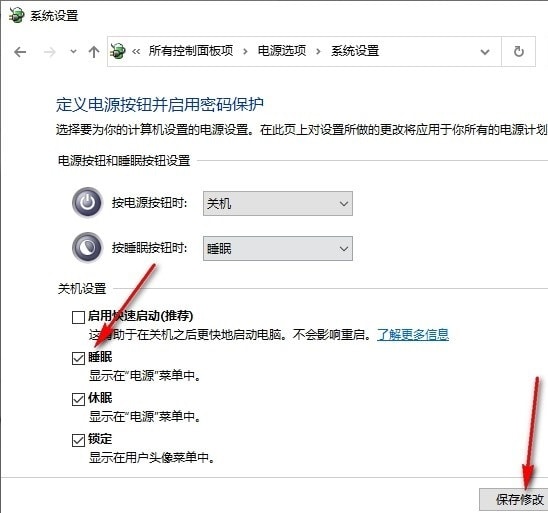Win10没有睡眠选项怎么办 Win10菜单没有睡眠选项的解决方法
很多小伙伴在使用win10系统的过程中经常会遇到需要临时离开电脑的情况,这时为了防止数据丢失,有的小伙伴会选择开启电脑中的睡眠模式。在Win10系统中,有的小伙伴可能会遇到开始按钮菜单列表中没有睡眠选项,接下来小编就来和大家分享一下Win10系统菜单列表中没有睡眠选项的解决方法。
Win10菜单没有睡眠选项的解决方法
1、第一步,我们点击打开电脑中的开始按钮,然后在菜单列表中找到“控制面板”选项,点击打开该选项

2、第二步,进入控制面板页面之后,我们先将查看方式改为“大图标”,再在该页面中找到“电源选项”,点击打开该选项
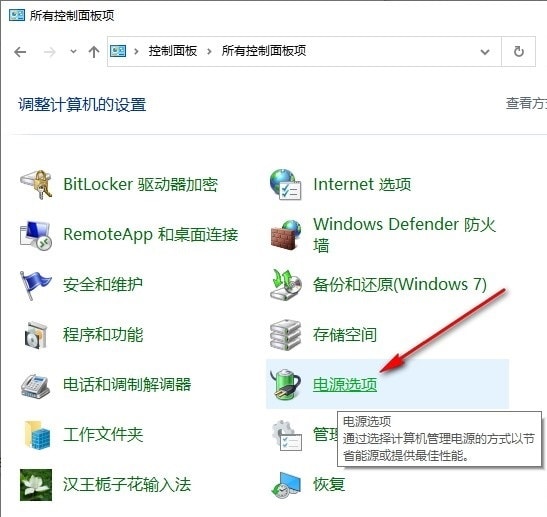
3、第三步,进入电源选项页面之后,我们在该页面的左侧列表中点击打开“选择电源按钮的功能”选项

4、第四步,进入系统设置页面之后,我们再在该页面中找到“更改当前不可用的设置”选项,点击打开该选项
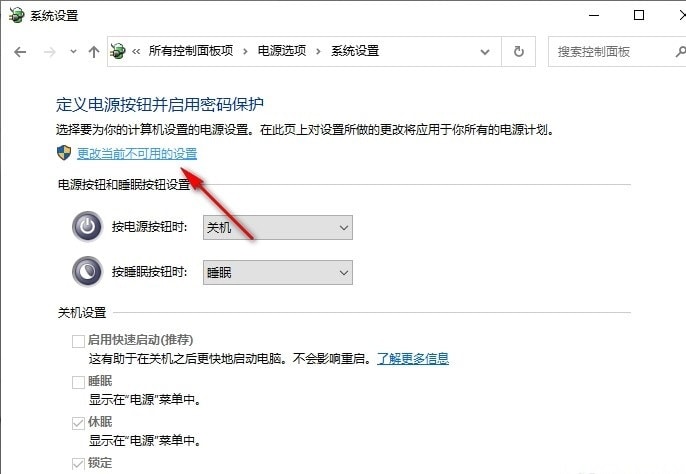
5、第五步,打开更改当前不可用的设置选项之后,我们在新页面中点击勾选“睡眠”选项,再点击保存修改选项即可